Você deve entender a boa organização de objetos em 3DCoat (pense o mesmo para Max & Maya).
– o objeto é apenas um conjunto de polígonos; é independente dos conjuntos de UV .
– materiais também são conjuntos de polígonos; geralmente, o conjunto UV contém vários materiais.
– Conjuntos de UV correspondem a texturas. Eles, em geral, existem independentemente dos objetos.
– as camadas existem em todos os objetos e conjuntos de UV .
Portanto, se você bake objetos na sala de pintura a partir da sala retopo , ele criará um objeto, materiais que correspondem a poligrupos (painel Objetos de pintura) e conjuntos UV que correspondem aos conjuntos UV na sala retopo (painel Materiais de superfície).
Cada retopo →pintura bake cria este conjunto. Portanto, objetos e conjuntos de UV podem estar relacionados, mas não é uma correspondência 1:1.
Se você fizer algumas peças simples de retopo e bake, obterá um objeto, material e conjunto UV . Melhor se pelo menos os conjuntos de UV tiverem nomes exclusivos. Se você bake objetos no menu Arquivo, ele criará objetos, materiais e conjuntos de UV adicionais.
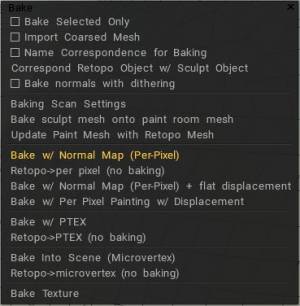
Bake selected only: Asse na Paint Room apenas as faces atualmente selecionadas.
Import malha grossa: Crie uma malha na Sala de pintura com o número de polígonos especificados.
Usar correspondência de nomes para cozimento: Garante que apenas os Grupos de Retopo com o mesmo nome de suas contrapartes da Camada de Voxel sejam Baked na Sala de Pintura. Você pode usar esta opção para simplificar o Sculpt Object Baking se os nomes dos objetos Retopo corresponderem aos nomes dos objetos Sculpt. Se você marcar a opção, cada Retopo Object será feito usando apenas o Sculpt Object de mesmo nome e seus filhos.
Correspond Retopo Object w/ Sculpt Object: Esta função ajudará a encontrar Retopo Objects com os correspondentes Sculpt Objects. Se houver algum objeto correspondente com nomes semelhantes, o objeto Retopo bake apenas os detalhes do objeto Sculpt com o mesmo nome.
Assar normais com dithering:
Início rápido: Retopo Baking : Este vídeo demonstra o conjunto de ferramentas Retopo Baking .
Configurações de verificação de Baking
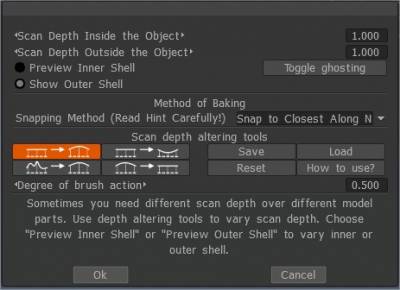
Import objeto para Painting por Per Pixel
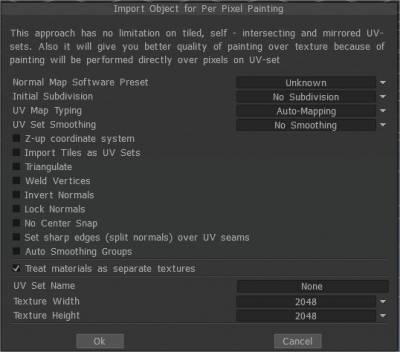
Predefinição de software de mapa normal:
Subdivisão inicial: Defina a subdivisão inicial do objeto para obter uma aparência mais suave (se necessário).
Tipo de UV-mapping : Mantenha o UV original ou escolha Mapeamento automático.
Suavização definida por UV: Esta opção funciona somente se você subdividir o modelo durante a import.
Sistema de coordenadas Z-up Sistema de coordenadas baseado em Z-up para compatibilidade com Rhino, 3DS-Max e outros aplicativos com eixo Z para cima.
Import blocos como conjuntos de UV . Import blocos UV separados como conjuntos UV separados.
Triangular: Triangular uma malha para evitar falhas de UV .
Soldar vértices Soldar vértices separados que estão no mesmo ponto no espaço.
Inverter normais
Bloquear normais Não recalcule as normais; use normais diretamente do arquivo de objeto. Se você subdividir a malha, esta opção será ignorada.
Não encaixar os vértices de subdivisão na superfície: essa opção ajuda a evitar o encaixe da malha subdividida na superfície da malha de alto polígono. Isso torna a malha Layer0 muito suave. Neste caso, todos os deslocamentos (mapas normais) serão colocados em camadas superiores. Esta opção é muito útil se você export uma malha de baixo polígono e um displacement map.
No Center Snap 3D-Coat tenta mover uma caixa vinculada do modelo para a origem da cena por padrão. Marque esta caixa se quiser import o modelo como está, sem nenhuma centralização.
Definir arestas vivas (normais divididas) sobre costuras UV
Grupos de suavização automática: Esta opção permite a criação de grupos de suavização automaticamente. Ao especificar na opção “Ângulo máximo” o valor responsável pelo ângulo máximo entre as faces quando a aresta torna-se aguda, é necessário ativar a opção Grupos de suavização automática. Para usar esta opção, ative os grupos de suavização automática.
Tratar grupos de polígonos como objetos de pintura
Neste modo, cada material do objeto será tratado como um conjunto de UV separado (textura separada), independentemente dos conjuntos de UV iniciais. Se você desmarcar “Tratar grupos de polígonos como objetos de pintura, suas camadas de objetos de pintura ou grupos de polígonos serão convertidas em materiais de superfície, e agora você terá apenas um objeto de pintura, mas com vários materiais de superfície. Renomeie seu objeto Paint como um nome de combinação de todas as camadas Poly Groups.
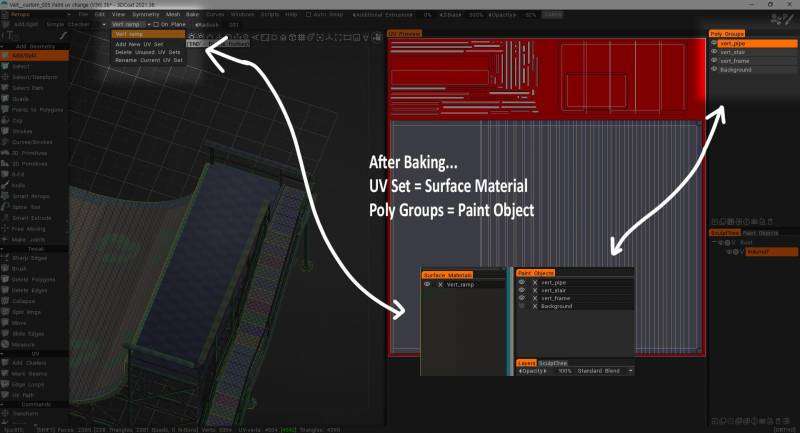
Nome do conjunto UV: Digite o nome do conjunto UV.
Largura da textura: Defina a largura da textura.
Altura da textura: Defina a altura da textura.
• Nota: Se sua placa de vídeo tiver menos de 2GB de Vram, você deve evitar texturas maiores que 2000 x 2000.
Opções de Baking
Assar malha esculpida na malha da sala de pintura: Este comando bake as alterações no objeto Sala de escultura para o objeto Sala de pintura e atualizará as camadas de pintura no processo. As camadas de pintura anteriores serão preservadas (sempre que possível), enquanto novos mapas serão atribuídos a novas camadas. Este comando pega o objeto da cena de pintura como malha retopo e prepara detalhes e cores da cena Sculpt para o objeto pintado.
Atualizar malha de pintura com malha Retopo : Este comando substituirá o(s) objeto(s) Paint Room atualmente visível(is) por malha Retopo visível.
Permite atualizar mapas normais e camadas de cores relacionadas a volumes. Preste atenção que as áreas pintadas na malha esculpida substituirão as áreas pintadas no objeto da sala de pintura. Funciona apenas para a abordagem de pintura por per-pixel . Portanto, tenha cuidado para evitar a perda de dados.
Um conjunto de UV é necessário, mas se você não tiver atribuído um conjunto de UV , ele será gerado automaticamente.
As camadas serão mantidas, mas os UV-s da malha retopo devem ser semelhantes à malha da sala de pintura. A operação não pode ser desfeita, então recomendamos que você salve a cena antes de tentar substituir a geometria.
Bake with Normal Map (Per-Pixel) : Bake a malha Retopo do Retopo Group atualmente selecionado na Paint Room e no painel “Objects” para texturização usando o método “Per-Pixel”. Os detalhes são preparados como um mapa normal em uma camada especial. O deslocamento não será cozido.
É apresentada uma caixa de diálogo que permite Import objeto para Painting por Per Pixel .
Retopo → por per pixel (sem cozimento): Asse apenas a geometria Retopo sem projetar detalhes na Sala de pintura e no Painel de objetos para pintura por per-pixel .
Bake w/ Normal Map (Per Pixel) + Flat Displacement: Bake objetos para pintura por per-pixel e bake normal map em camadas especiais.
O deslocamento será cozido como deslocamento plano para cada triângulo. A camada “FlatDisplacement” ficará oculta e disponível para export.
Bake w/ Per Pixel Painting w/ Displacement: O Baking de deslocamento por per pixel pode produzir o resultado errado em alguns casos porque a pintura por per pixel funciona mal para deslocamento profundo.
Bake with Ptex : Pega a malha conforme definida no Retopo Group para um objeto e a insere na Paint Room e no painel “Objects”, tornando-a pronta para operações de texturização usando o método Ptex .
Retopo →PTEX (sem cozimento): Asse apenas o “casco” externo do objeto Retopoed na Sala de Pintura e no Painel de Objetos para texturização usando o método Ptex .
Bake Into Scene (Microvertex) : Bake patch na cena. Esta operação requer um conjunto UV . O patch será projetado (cozido) na malha antiga e a estrutura da camada será preservada. Prepara a malha para texturização usando o método “Micro-Vertex”.
Retopo → microvertex (sem cozimento): Prepara a malha Retopo para texturização usando o método “Micro-Vertex”, mas usa apenas a forma “bruta” da malha e não executa operações de “cozimento”. Mescla o resultado na Sala de Pintura e no Painel “Objetos”.
Exportando um Mapa de Deslocamento : Um vídeo passo a passo mostrando como trazer um objeto UV de baixo poli e esculpir detalhes adicionais nele, então como bake um displacement map e visualizá-lo no modelo de baixo poli por Industry Tuts .
Como bake mapas de deslocamento
Um breve tutorial mostrando como bake e export mapas de deslocamento no 3DCoat.
Ferramenta de Baking de textura
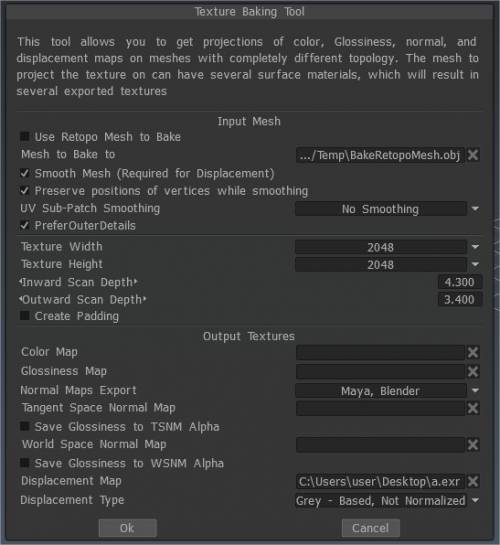
Bake texture (obsoleto): invoca a ferramenta Texture Baking , que permite que você bake as texturas Diffuse, Specular, Normal e Displacement já aplicadas à sua Retopo “Baked” em um arquivo de malha poligonal externo semelhante.
Tutoriais
Baking em uma superfície plana
Ferramentas de Baking de textura : este vídeo antigo demonstra algumas melhorias/adições de cozimento de textura a partir do 3DCoat V4 (atualmente desatualizado).
Baking de Textura : Este vídeo demonstra o processo de Baking de Textura em 3DCoat. Explicando em termos gerais, como o processo normalmente funciona, incluindo o Sequential Texture Baking.
Diálogo de configurações de cozimento Versão antiga para V4 : este vídeo continua a demonstração do processo de Baking de textura / fusão para sala de pintura. Ele cobre a caixa de diálogo “Configurações de varredura de cozimento” em detalhes, onde encontrar o pdf “Guia de Baking feliz” e limpar a Sala de pintura (para evitar malhas duplicadas e camadas de pintura) ao tentar novamente um bake.
EDIT: A partir da versão 4.0.10, não há mais a necessidade de sair da caixa de diálogo Bake Settings para alternar os mapas UV ao aplicar “Zonas” locais ao modelo.
 Português
Português  English
English Українська
Українська Español
Español Deutsch
Deutsch Français
Français 日本語
日本語 Русский
Русский 한국어
한국어 Polski
Polski 中文 (中国)
中文 (中国) Italiano
Italiano Suomi
Suomi Svenska
Svenska 中文 (台灣)
中文 (台灣) Dansk
Dansk Slovenčina
Slovenčina Türkçe
Türkçe Nederlands
Nederlands Magyar
Magyar ไทย
ไทย हिन्दी
हिन्दी Ελληνικά
Ελληνικά Tiếng Việt
Tiếng Việt Lietuviškai
Lietuviškai Latviešu valoda
Latviešu valoda Eesti
Eesti Čeština
Čeština Română
Română Norsk Bokmål
Norsk Bokmål